SAFEWEBアプリのインストール方法
SAFEWEBアプリケーションをコンピューターにAからZまでインストールします。
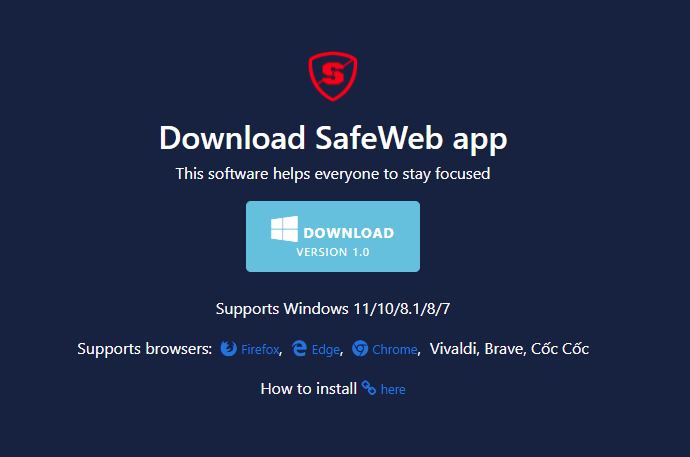
ChromeおよびEdgeブラウザからWindowsにSafeWebアプリケーションをダウンロードしてインストールする方法の説明。 これらの手順に従います。
I。アプリをダウンロードするための手順
ステップ1: ホームページに移動 safeweb.app ホームページに移動無料ダウンロードボタンをクリックしてください
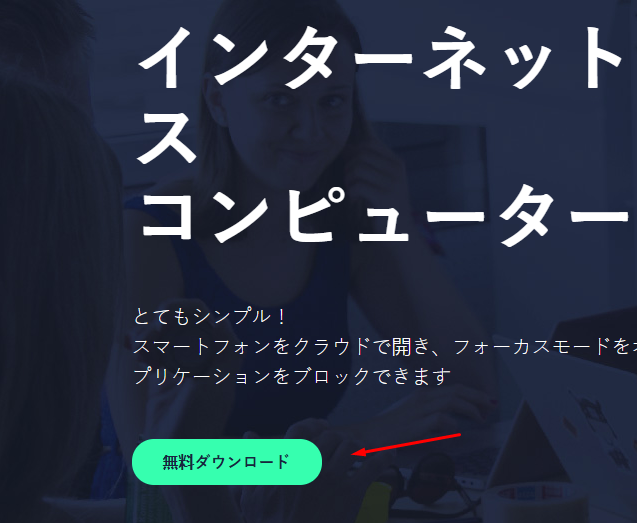
ステップ2: ボタンDOWNLOADをクリックします
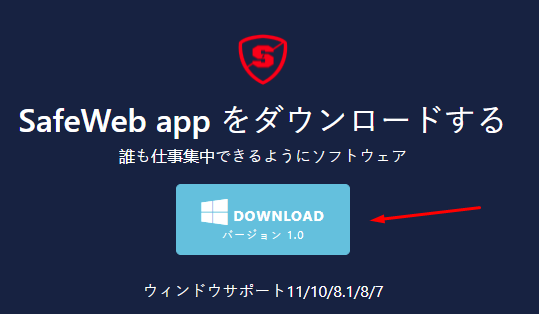
ステップ3: 警告がある場合は処理します
Chromeブラウザ: 下の画像の赤い矢印1と2に従ってください。
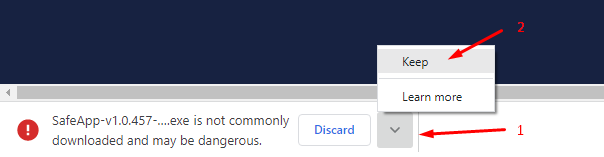
Edgeブラウザ: 下の画像の赤い矢印1、2、3、4に従ってください。
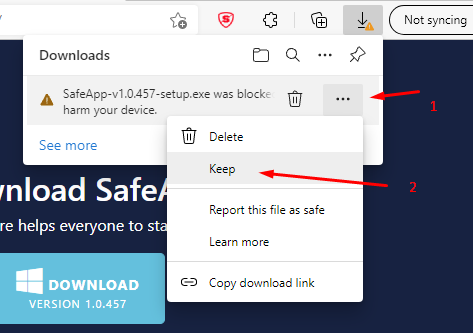
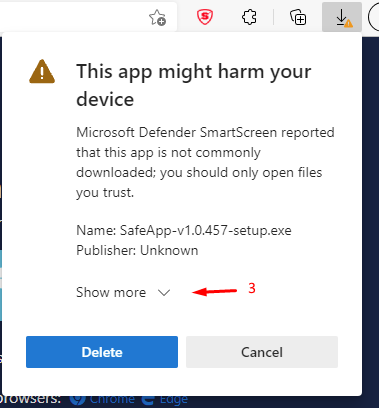
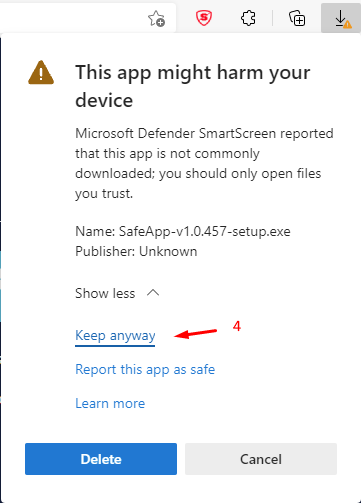
ステップ4: インストーラーを開きます
Chromeブラウザ: 下の画像の赤い矢印1と2に従ってください。
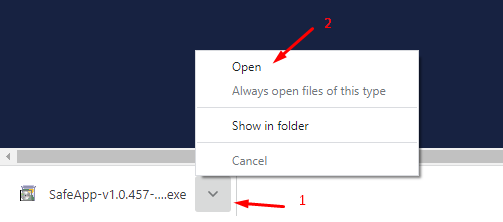
Edgeブラウザ: 下の画像の赤い矢印に従ってください。
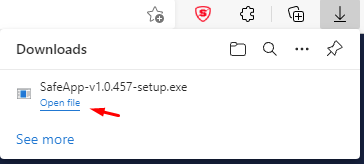
II。 インストール手順
ステップ1: 下の画像の赤い矢印のようなMore infoボタンをクリックします。
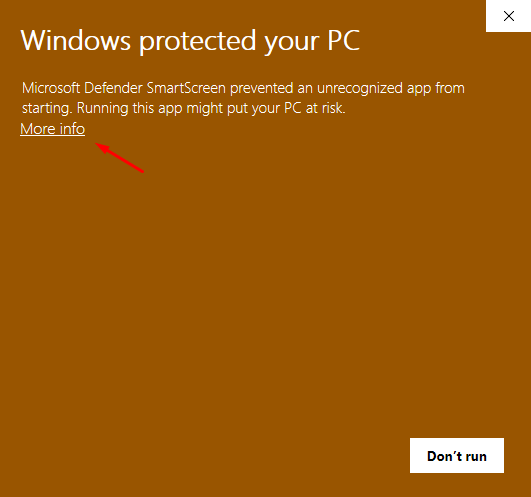
ステップ2: Run anywayボタンをクリックします。
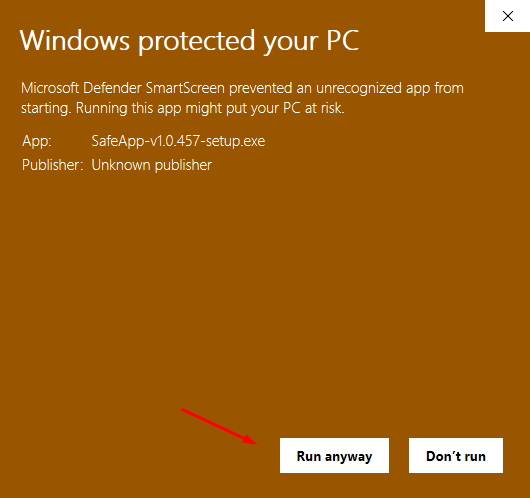
III。管理者アカウントをアプリケーションに接続します
以下のビデオをご覧ください:
インストールが成功しました。おめでとうございます。
✅ブラックリストでウェブサイトをブロックする
まず、上記のデフォルトアカウントを置き換えるために、お子様のユーザーアカウントを作成する必要があります。 次に、ブラックリストを作成して、このユーザーに適用します。 方法については、ビデオをご覧ください。